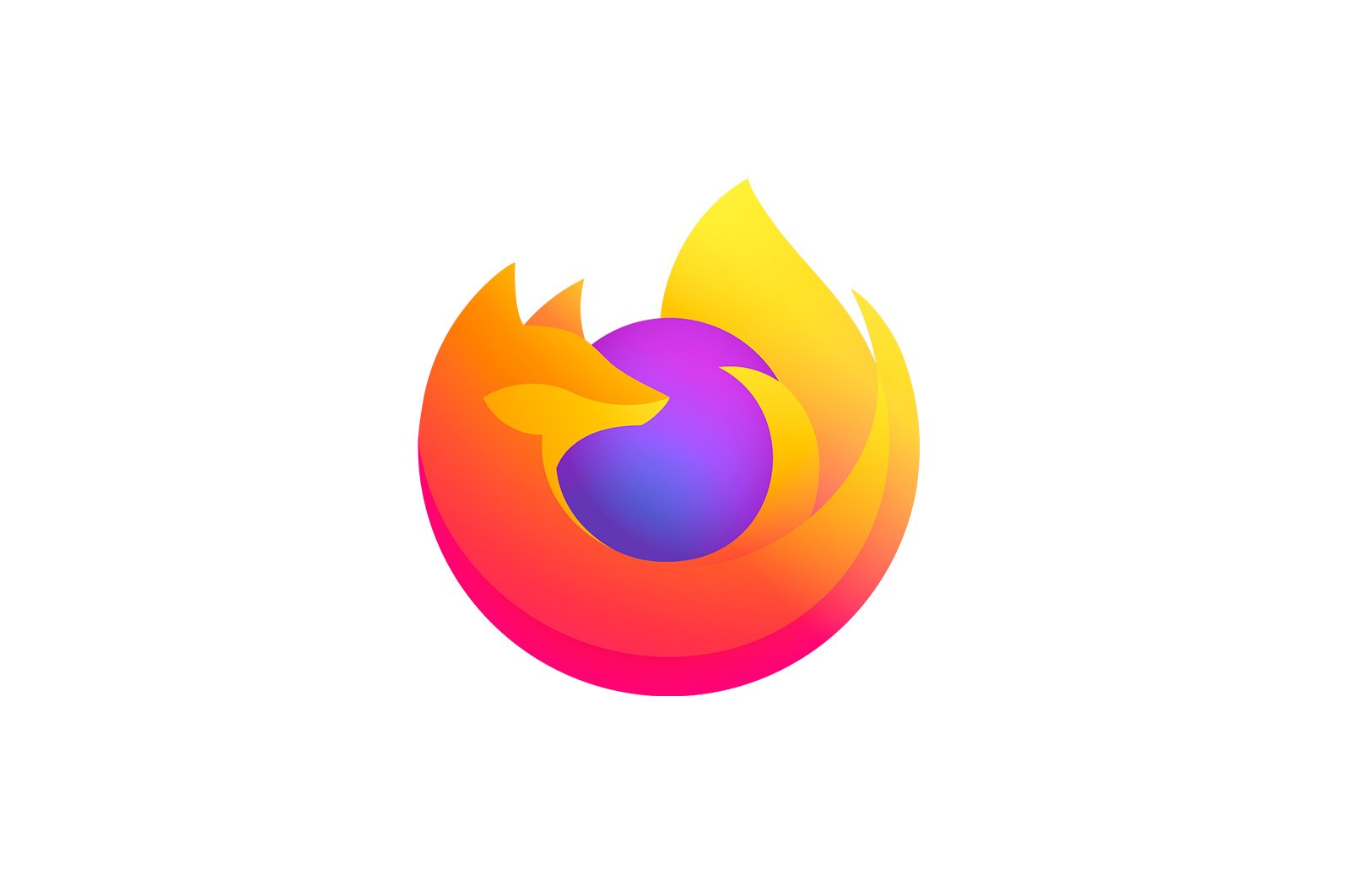
Mozilla Firefox protsessorining yuklanishi bilan bog’liq muammolarni hal qiling haqida malumot
Har bir kompyuter dasturi ishlayotganda ma’lum miqdordagi tizim resurslarini sarf qiladi. Windows avtomatik ravishda har bir ishlaydigan jarayonga ustuvor ahamiyat beradi. Agar asosiy dasturlardan birortasi protsessorga katta yuk hosil qilsa, qolganlari sekinlashishi mumkin, natijada kechikishlar va har xil kechikishlar paydo bo’ladi. Foydalanuvchilar tez-tez Mozilla Firefox brauzeri eng ko’p protsessor iste’mol qiladigan havolaga aylanib, turli nosozliklarga sabab bo’layotganidan shikoyat qiladilar. Keyin biz sizga ushbu vaziyatga qarshi kurash usullarini aytib bermoqchimiz.
Mozilla Firefox brauzeri bilan protsessorni yuklash bilan bog’liq muammolarni hal qiling
Dastlab, Firefox ko’p miqdordagi tizim resurslaridan, shu jumladan protsessor quvvatidan foydalanmaydi, ammo ma’lum sabablar yukning keskin o’sishiga olib keladi. Bu tizim yoki ichki brauzerning ishdan chiqishi bilan bog’liq. Ushbu muammoni eng sodda va eng samarali usuldan boshlab va kamdan-kam holatlar bilan tugatib, ularni birlashtirib hal qilish kerak.
1-usul: kengaytmalarni o’chirib qo’yish
Yangi boshlanuvchilar uchun avval o’rnatilgan barcha plaginlarni mutlaqo o’chirib qo’yishingizni tavsiya qilamiz. Ma’lumki, ular nafaqat iste’mol qilinadigan RAM hajmiga ta’sir qiladi, balki protsessor quvvatidan ham foydalanadi. Muayyan nosozliklar yoki ushbu dasturning noto’g’ri ishlashi tufayli bu faqat katta yuk muammosini keltirib chiqarishi mumkin.
- Uchta gorizontal chiziq shaklida belgilangan belgini bosish orqali Firefox menyusini oching. Ko’rsatilgan ro’yxatdan tanlang «Qo’shimcha funktsiyalar».. Ushbu bo’limga tez kirish uchun yorliq tugmachasidan foydalaning Ctrl + Shift + A..
- Bu erda, har bir faol kengaytmaning yonida mavjud amallarni ko’rsatish uchun uch nuqta belgisini bosing.
- Variantni tanlang. «O’chirish». o «O’chirish».agar siz kengaytmani umuman ishlatmasangiz.
- Barcha o’chirilgan dasturlar alohida bo’limga joylashtiriladi «Nogiron» va u kul rang bilan belgilanadi.
Shundan so’ng, protsessoringizning yuklanishini kuzatib, standart brauzer bilan ishlashni boshlang. Agar muammo haqiqatan ham plaginlardan biri ekanligi aniqlansa, ularni birma-bir yoqing va javobni tekshiring. Muammoli dasturni qayta o’rnating yoki to’g’ri ishlaydigan analogni tanlab, uni butunlay yo’q qiling.
2-usul: Standart mavzuni faollashtiring
Ba’zi foydalanuvchilar dizayn mavzularini o’rnatish orqali brauzerni o’zgartirishni afzal ko’rishadi. Uchta standart mavzular mavjud, qolganlari esa ixlosmandlar tomonidan ishlab chiqilgan va Firefox qo’shimchalariga qo’shilgan. Ulardan ba’zilari juda ko’p qo’shimcha qurilmalarni talab qiladi yoki muayyan muammolarni keltirib chiqaradi, shuning uchun biz barcha maxsus mavzular egalariga ularni sinovdan o’tkazish uchun o’chirib qo’yishni tavsiya etamiz.
- Qayta oching «Menyu». va borish «Qo’shimcha funktsiyalar»..
- Bu erda sizni chap tomondagi panel va bo’lim qiziqtiradi «Mavzular»..
- Ro’yxatda. «Uzilgan». standart tartibni toping va uni faollashtiring.
- Shundan so’ng, mavzu avtomatik ravishda o’tadi «Faollashtirilgan»..
Yukni sinab ko’rishga o’ting. Agar u tashlanmagan bo’lsa, foydalanuvchi mavzusiga qaytishingiz va muammoni hal qilish uchun quyidagi usullarni ko’rib chiqishingiz mumkin.
3-usul: Plaginlarni yangilang
Mozilla Firefox-da bir qator o’rnatilgan va ixtiyoriy plaginlar mavjud bo’lib, ular sizga ma’lum variantlarni amalga oshirishga imkon beradi. Ular har doim ham avtomatik ravishda yangilanib turmaydi, bu esa nizolarni keltirib chiqaradi. Plaginlarning g’ayritabiiy yuklanishiga aloqador emasligiga ishonch hosil qilish uchun sizga yangilanishlarni tekshirishni maslahat beramiz.
- Aksessuarlar bilan bir xil bo’limda siz chiziq bilan qiziqasiz «Plaginlar»..
- Bu erda boshqaruv elementlarining ochilgan ro’yxatini ko’rsating.
- Tugmani bosing «Yangilanishlarni tekshiring».
- Yangilanishlar muvaffaqiyatli o’rnatilsa yoki topilmasa, sizga xabar beriladi.
- Agar siz biron bir maxsus plaginni ishlatsangiz, parametrni yoqing «Talab bo’yicha yoqing.» va saytlar bilan ishlashni davom eting. Tegishli vaqtda plaginni yoqishni xohlaysizmi, degan xabar paydo bo’ladi. Uni faollashtiring va CPU yuki o’zgarganligini tekshiring.
4-usul: apparat tezlashishini o’chirib qo’yish
Qurilmaning tezlashishini ta’minlaydigan Firefox-ga o’rnatilgan xususiyat mavjud. Uning konfiguratsiyasi avtomatik ravishda tanlanadi, shuning uchun ko’p hollarda u faollashadi. Ba’zan ushbu parametr apparat dasturiy ta’minotiga zid keladi va protsessorga qo’shimcha yuk tushadi. U quyidagicha tartibga solinishi mumkin:
- Firefox menyusini oching va unga o’ting «Sozlamalar»..
- Bu erda yorliqning pastki qismiga o’ting va ichida «Ishlash». qutini olib tashlang «Tavsiya etilgan ishlash parametrlaridan foydalaning».
- Shundan so’ng, qo’shimcha tezlashtirishga ega bo’lgan qo’shimcha element paydo bo’ladi. Buni ham olib tashlang.
- Oxir-oqibat, barcha o’zgarishlar kuchga kirishi uchun dasturni qayta yuklash tavsiya etiladi.
Bundan tashqari, Firefox-da apparatni tezlashtirish uchun mas’ul bo’lgan yana bir variant mavjud. Uni faqat sinov maqsadida o’chirib qo’yishni tavsiya etamiz. Agar o’zgartirishlar kiritilgandan so’ng brauzer osib qo’yilsa yoki ba’zi sahifalar ochilmasa, ushbu parametrni qayta yoqishingiz kerak bo’ladi. Menejmentga kelsak, u quyidagicha amalga oshiriladi:
- Manzil panelini faollashtiring, u erga kiring
about:configtugmachasini bosing Men kirdim. - Konfiguratsiya sahifasini boshlash uchun xavfni qabul qilishni tasdiqlang.
- Parametrga tezda o’tish uchun bu erda qidirish funktsiyasidan foydalaning
webgl.disabled. - Qiymatini olish uchun satrni ikki marta bosing kostüm ga o’tilgan. rost.
- Shundan so’ng, siz buni ustunda ko’rasiz «Davlat» yozuv ko’rsatiladi «O’zgardi.».
Brauzerni yoping va u bilan ishlashga o’ting. Agar to’satdan vaziyat yomonlashganday tuyulsa, masalan, qo’shimcha muammolar paydo bo’lsa, darhol o’chiring webgl.disableddavlatni o’zgartirish kostümva Firefox CPU yukini hal qilish uchun quyidagi usullardan foydalaning.
5-usul: moslik sozlamalarini o’chirib qo’ying
Ba’zi foydalanuvchilar turli sabablarga ko’ra har qanday dasturning moslik sozlamalarini o’zlari belgilaydilar. Dastlab, ko’rib chiqilayotgan veb-brauzer bugungi kunda bunday sozlamalarga muhtoj emas, shuning uchun ularni faollashtirish tizim resurslarini ko’proq iste’mol qilinishiga olib kelishi mumkin. Sizga ushbu nuqtani tekshirib, kerak bo’lsa, uni o’chirib qo’yishingizni maslahat beramiz.
- Brauzer yorlig’i yoki bajariladigan faylni o’ng tugmasini bosing. Ko’rsatilgan kontekst menyusida siz qiziqasiz «Xususiyatlar»..
- Yorliqqa o’ting «Moslik»..
- Qutidagi belgini olib tashlang «Dasturni muvofiqlik rejimida ishga tushiring:».
- O’zgarishlarni qo’llang va ushbu oynani yoping.
Shundan so’ng, agar u allaqachon ishlayotgan bo’lsa, brauzerni qayta ishga tushiring, aks holda o’zgartirilgan sozlamalar qo’llanilmaydi. Foydalanish «Vazifa menejeri». yoki joriy CPU yukini tekshirish uchun boshqa foydali vosita.
6-usul: Maxsus sozlamalarni tiklash
Ba’zan foydalanuvchi asosiy brauzer sozlamalarini o’zi o’zgartiradi yoki ba’zi bir nosozliklar tufayli tasodifan sodir bo’ladi. Faqat buning uchun siz resurslarni sarflash bilan bog’liq muammolarga duch kelishingiz mumkin. Usulning ishlashini bilish uchun ushbu sozlamalarni standart qiymatlarga qaytarishingizni maslahat beramiz.
- Brauzerning asosiy menyusini oching va o’ting «Yordam»..
- Chiziqni toping. «Muammolarni bartaraf etish uchun ma’lumot.».
- Bu erdan profillar papkasiga tez o’tish mavjud. Ko’rib turganingizdek, chiziq ham yo’lni ko’rsatadi «Tadqiqotchi».. Agar veb-brauzerni ishga tushirishni xohlamasangiz, iso-dan foydalaning.
- Katalogning o’zida faylni toping
content.prefs.sqliteva uni PCM bilan bosing. - Elementni tanlang «O’chirish».
Endi brauzerni keyingi safar ishga tushirganingizda yangi fayl yaratiladi, xuddi shu fayl, lekin standart sozlamalar bilan. Agar oldingi sozlamalar protsessordan foydalanishga ta’sir ko’rsatgan bo’lsa, uni hozirdanoq tuzatish kerak.
7-usul: Brauzerni yangilang
Bugungi maqolamizning oldingi usulida biz Mozilla Firefox versiyasini yangilash haqida gaplashmoqchimiz. Haqiqat shundaki, barcha foydalanuvchilar yangilanishlarni o’z vaqtida o’rnatmaydilar yoki ular avtomatik ravishda amalga oshirilmaydi. Ba’zida bu holat tizim resurslarini g’ayritabiiy iste’mol qilinishiga olib keladigan turli xil nizolarni keltirib chiqaradi. Ushbu muammolarga duch kelmaslik uchun sizga doimo dasturiy ta’minotning amaldagi versiyasi bilan ishlashni maslahat beramiz.
Batafsil: Mozilla Firefox-ni qanday yangilash kerak
8-usul: Tizimingizni viruslarga tekshiring
Zararli narsalar kompyuteringizga turli yo’llar bilan kirishi mumkin. Ular tizim ob’ektlarini yuqtiradi va jarayonning ishlashini buzadi. Uning harakati turli xil xatolarga olib kelishi mumkin, shu jumladan to’satdan tarkibiy qismlarning stresslari. Ushbu ta’sir odatda kon viruslari tufayli yuzaga keladi, bu sizning kompyuteringiz kuchidan kripto-valyutalarni qazib olishda foydalanadi va boshqalarning niqobi ostida o’zlarining haqiqiy jarayonlarini yashiradi. Bunday holatlarning oldini olish uchun vaqti-vaqti bilan kompyuteringizni yuqtirganligini tekshirib turing. Agar ularni topsangiz, ularni o’chirib tashlang va Firefox-ning to’g’ri ishlashini tekshiring.
Batafsil ma’lumot: The kompyuter viruslariga qarshi kurash
Endi siz Mozilla Firefox brauzerini kompyuter protsessoriga yuklashda sakkizta usulni bilasiz. Muammoni hal qilish uchun ushbu usullardan foydalaning va agar bu yordam bermasa, barcha sozlamalarni tiklash orqali brauzerni qayta o’rnating.
Biz sizning muammoingizda sizga yordam bera olganimizdan xursandmiz.
Bizning mutaxassislarimiz imkon qadar tezroq javob berishga harakat qilishadi.
Ushbu maqola sizga yordam berdimi?
Mozilla Firefox, Texnologiyalar
Mozilla Firefox protsessorining yuklanishi bilan bog’liq muammolarni hal qiling